Sejarah perkembangan komputer secara elektronik sepenuhnya telah dikatakan bermula selepas tahun 1940. Ia dapat dibahagikan mengikut tarikh anggaran dan 5 generasi evolusinya :
- Generasi Pertama (1940-1959)
- Generasi Kedua (1959-1964)
- Generasi Ketiga (1964-1980)
- Generasi Keempat (1980 – Sekarang)
- Generasi Kelima (Masa Depan)
GENERASI PERTAMA
Komputer awalan 40-an dikatakan merupakan projek kententeraan Amerika Syarikat. Ianya dikatakan diguna bagi menggantikan alat-alat pengiraan trajektori agar pantas dan tepat yang sebelum ini sering melakukan kesilapan. Saiznya amat besar dan dikelaskan sebagai Kerangka Utama (Mainframe). Ia menggunakan tiub-tiub vakum bagi tujuan pemprosesan dan penyimpanan maklumat. Tiub vakum berukuran seperti mentol kecil. Ia cepat menjadi panas dan mudah terbakar. Jumlah tiub vakum yang diperlukan agar tidak menjejaskan operasi komputer adalah amat banyak sehingga mencapai ribuan unit. Ia juga memerlukan penggunaan elektrik yang amat banyak sehingga menggangu kelancaran arus elektrik di kawasan sekeliling. Tiub Vakum ENIAC Dalam tahun 1946, komputer elektronik digital yang pertama iaitu

ENIAC (Electronic Integrator And Calculator)
telah dicipta oleh Dr. John Mauchly dan Presper Eckert. Ia mengambil keluasan sebanyak 140 meter persegi, berat yang mencapai 30 ton, 130 Kilowatt tenaga dan menggunakan 18000 unit tiub vakum. Ia mempunyai keupayaan melakukan 5000 pencampuran dan 300 pendaraban sesaat mengatasi komputer-komputer lain (analog). Ia mempunyai ingatan yang disimpan diluar komputer dengan menggunakan suis dan wayar. ENIAC hanya digunakan oleh ahli sains dan jurutera terlatih sahaja. Penyimpanan ingatan di dalam komputer atau lebih dikenali sebagai Konsep Aturcara Tersimpan (Stored Program Concept) telah dicadangkan oleh John Von Neumann yang menggunakan nombor binari (0 dan 1) bagi melakukan tugas pemprosesan dan storan.
 EDSAC (Electronic Delay Storage Automation Calculator)
EDSAC (Electronic Delay Storage Automation Calculator)
telah menggunakan raksa yang dimasukkan di dalam tiub bagi menggantikan tiub vakum untuk penyimpanan ingatan. Ia lebih ekonomi namun terlalu mahal. EDSAC dimajukan oleh Cambridge University, England. Ia adalah komputer pertama yang menggunakan konsep aturcara tersimpan. Dr. John Mauchly dan Presper Eckert juga telah membantu pembinaan komputer
 EDVAC (Electronic Discrete Variable Automatic Computer).
EDVAC (Electronic Discrete Variable Automatic Computer).
Ia lebih cekap dari ENIAC dan mengurangkan penggunaan tiub vakum. EDVAC menggunakan sistem nombor binari dan konsep aturcara tersimpan.
 UNIVAC1 (Universal Automatic Calculator)
UNIVAC1 (Universal Automatic Calculator)
yang juga ciptaan Dr. John Mauchly dan Presper Eckert telah dikeluarkan untuk memproses data perniagaan pada tahun 1951 bagi menggantikan komputer-komputer yang sebelum ini hanya digunakan bagi tujuan pengiraan. Ia menggunakan raksa untuk storan dan digunakan oleh Biro Banci Penduduk, Amerika Syarikat.
GENERASI KEDUA
Dalam generasi ini, komputer mula menggunakan transistor dan diod bagi menggantikan tiub-tiub vakum. Ia telah menjadi lebih kecil dan murah. Transistor tidak mudah terbakar berbanding dengan tiub vakum. Teras magnetik diperkenalkan untuk tujuan menyimpan ingatan. Teras magnetik menggunakan besi-besi halus yang dililit oleh litaran elektrik. Keupayaan pemprosesan serta saiz ingatan utama komputer juga bertambah besar. Ini menjadikan komputer lebih pantas menjalankan arahan. Bahasa peringkat tinggi iaitu FOTRAN dan COBOL diperkenalkan bagi menggantikan pengaturcaraan dalam bahasa mesin yang sukar. Ia menjadikan pengendalian komputer lebih mudah. Permintaan komputer bagi tujuan pemprosesan data dalam bidang perniagaan mula meningkat. Masyarakat mula menerima komputer dan kerjaya dalam bidang komputer mula mendapat tempat. Universiti mula memperkenalkan pengajian sains komputer untuk melatih kakitangan mahir. Famili kedua terbesar dalam kategori komputer iaitu Minikomputer mula dihasilkan. Harganya lebih murah berbanding dengan kerangka utama (Mainframe). Ia menggalakkan lagi penggunaan komputer dalam bidang perniagaan.
 DEC PDP-8
DEC PDP-8
adalah komputer mini yang pertama dihasilkan dalam tahun 1964 yang kemudiannya dituruti oleh IBM (International Business Machine) dengan komputer mini mereka, 7090 dan 7094.
GENERASI KETIGA
IBM memulakan evolusi generasi ini dengan menghasilkan sebuah Kerangka Utama iaitu
 System/360. Ia mengandungi segala peralatan bagi tujuan pengaturcaraan. Ia dapat diguna dalam pelbagai tujuan samada sains, perniagaan atau lain-lain. IBM mula memonopoli industri pembuatan komputer. IBM System/360 ini memperkenalkan banyak ciri-ciri baru termasuklah penggunaan Sistem Pengoperasian (Operating System). Ia juga mengandungi stesen-stesen secara berasingan dan dikawal oleh sistem induk. Ia juga memperkenalkan Sistem Perkongsian Masa (Time Sharing). Melalui sistem ini, kesemua stesen-stesen mampu melakukan proses serentak. Melalui penyelidikan mikroelektronik, transistor telah dapat dikecilkan kepada saiz mikroskopik. Beribu-ribu unit transistor dipadatkan di dalam kepingan silikon melalui proses Pengamiran Skala Besar (Large Scale Integration atau LSI) untuk menghasilkan litar terkamir atau lebih dikenali dengan cip. Cip mula menggantikan tansistor sebagai bahan logik komputer. Saiz cip yang kecil telah menjadikannya popular dan ia telah digunakan di dalam kebanyakkan alatan elektronik. Harganya yang murah menyebabkan banyak alatan elektronik jatuh harga dan kemunculan revolusi perindustrian kedua bermula. Mikrokomputer, jenis terkecil dalam famili komputer mula muncul. Ia cepat popular kerana saiznya yang kecil, harga yang murah dan kebolehannya beroperasi secara sendirian. Ia mampu mengatasi ENIAC di dalam sesuatu tugas. Antara jenama-jenamanya terkenal seperti
System/360. Ia mengandungi segala peralatan bagi tujuan pengaturcaraan. Ia dapat diguna dalam pelbagai tujuan samada sains, perniagaan atau lain-lain. IBM mula memonopoli industri pembuatan komputer. IBM System/360 ini memperkenalkan banyak ciri-ciri baru termasuklah penggunaan Sistem Pengoperasian (Operating System). Ia juga mengandungi stesen-stesen secara berasingan dan dikawal oleh sistem induk. Ia juga memperkenalkan Sistem Perkongsian Masa (Time Sharing). Melalui sistem ini, kesemua stesen-stesen mampu melakukan proses serentak. Melalui penyelidikan mikroelektronik, transistor telah dapat dikecilkan kepada saiz mikroskopik. Beribu-ribu unit transistor dipadatkan di dalam kepingan silikon melalui proses Pengamiran Skala Besar (Large Scale Integration atau LSI) untuk menghasilkan litar terkamir atau lebih dikenali dengan cip. Cip mula menggantikan tansistor sebagai bahan logik komputer. Saiz cip yang kecil telah menjadikannya popular dan ia telah digunakan di dalam kebanyakkan alatan elektronik. Harganya yang murah menyebabkan banyak alatan elektronik jatuh harga dan kemunculan revolusi perindustrian kedua bermula. Mikrokomputer, jenis terkecil dalam famili komputer mula muncul. Ia cepat popular kerana saiznya yang kecil, harga yang murah dan kebolehannya beroperasi secara sendirian. Ia mampu mengatasi ENIAC di dalam sesuatu tugas. Antara jenama-jenamanya terkenal seperti




Apple II, IBM PC, NEC PC dan Sinclair. Ia mula digunakan dalam pemprosesan data perniagaan yang kecil. Banyak lagi bahasa pengaturcaraan muncul seperti BASIC, Pascal, C, Logo dan PL/1. Mikrokomputer dibekalkan dengan cip ROM (Read Only Memory) secara bina-dalam (Built In) bagi membolehkan bahasa BASIC digunakan. BASIC mula popular sebagai bahasa pengaturcaraan. Perisian-perisian penggunaan bina-siap (ready made) mula digunakan bagi menyelesaikan sesuatu masaalah. Bidang pengaturcaraan mula menjadi antara bidang pekerjaan yang menawarkan gaji yang amat tinggi.
GENERASI KEEMPAT
Kita dikatakan sedang berada di dalam zaman peralihan dari generasi ketiga kepada generasi keempat. Di dalam generasi ini, cip masih lagi digunakan sebagai tempat penyimpanan ingatan. Walaupun begitu, ia telah menjadi lebih maju sehingga beratus ribu transistor telah dimampatkan ke dalamnya. Proses ini dipanggil Pengamiran Skala Amat Besar (Very Large Scale Integration atau VLSI). Pemprosesan menjadi amat pantas sehingga berjuta bit sesaat. Ia juga telah memunculkan satu lagi kelas komputer yang dipanggil Superkomputer (SuperComputer) seperti

Cray 1 yang kemudian dimajukan lagi seperti Cray XMP. Superkomputer menggunakan beberapa pemproses selari (parallel processor) yang berfungsi serentak. Ia banyak digunakan bagi membantu dalam kajian cuaca, senjata peperangan dan sistem kawalan pengkalan data yang amat besar. Mikrokomputer juga menjadi lebih maju dengan mempunyai keupayaan ingatan sehingga 64 juta bait. Ia juga telah melahirkan beberapa jenis mikrokomputer yang lebih kecil seperti Komputer Buku (Laptop atau Notebook) yang mana saiznya hampir sama dengan sebuah buku rujukan. Mikrokomputer yang lebih kecil dari itu juga telah dilahirkan iaitu Komputer Tangan (Palmtop). Kepantasannya juga telah bertambah dari masa ke semasa. Mikrokomputer juga telah dilengkapkan dengan peralatan ‘multimedia’ yang mampu menayangkan filem dan bunyi. Storan sekunder yang mempunyai kapasiti yang lebih besar diperlukan bagi menampung jumlah simpanan data yang makin bertambah. Komputer juga telah menjadi sesuatu yang biasa digunakan di pejabat ataupun dirumah bagi kerja-kerja seharian. Sistem Rangkaian Kawasan Setempat (Local Area Network), Sistem Rangkaian Kawasan Luas (Wide Area Network) dan Sistem Rangkaian Antarabangsa (International Network) juga telah dihasilkan. Ia telah menjadikan komunikasi dalam komputer lebih canggih di mana kita boleh masuk ke hubungan antarabangsa hanya dari komputer di rumah !. Perisian-perisian bina-siap (ready made) telah menjadi suatu kemestian. Perisan-perisian bina-ubah (tailor made) juga diperkenalkan bagi membantu menyelesaikan sesuatu masaalah. Komputer menjadi lebih bijak dengan terciptanya perisian-perisian yang mampu membezakan pengguna dengan melihat pada corak dan warna Iris mata.
GENERASI KELIMA
Evolusi generasi kelima masih belum wujud. Ia hanya merupakan suatu impian masa depan. Walaupun begitu, projek-projek perintis untuk jangka panjang telahpun dimulakan seperti projek bandar pintar atau lebih dikenali sebagai Multimedia Super Corridor oleh Malaysia. Komputer dijangkakan lebih kompleks dengan ingatan yang berlipat kali ganda Terabait. Sistem pintar yang dipanggil ‘Artificial Intelligence’ akan mengambil alih tugas-tugas yang membahayakan atau memerlukan ketepatan yang lebih dari manusia. Jabatan ketenteraan Amerika Syarikat juga telah mula merancang penggunaan robot di dalam peperangan, projek ini dikenali dengan nama ‘Star Wars’ ia juga menggunakan sepenuhnya penggunaan satelit. Robot-robot juga dijangka menggantikan manusia dalam kerja-kerja pengilangan seperti industri pembuatan kereta. Kad-kad pintar juga akan menggantikan semua dokumen-dokumen atau akaun bank pengguna. Di dalamnya mengandungi pelbagai informasi tentang pengguna tersebut. Bahasa pengaturcaraan menjadi amat penting, dengan baris-baris arahan pengaturcaraan Pascal contohnya, kita dapat mengarahkan robot memilih di antara buah limau dengan buah epal menerusi arahan suara yang diberikan kepadanya !. Komputer juga dijangka menjadi suatu bentuk komunikasi yang canggih. Penggunaan ‘video conference’ dijangka akan digunakan sepenuhnya. Bandaraya pintar juga dijangka akan wujud di segenap negara.








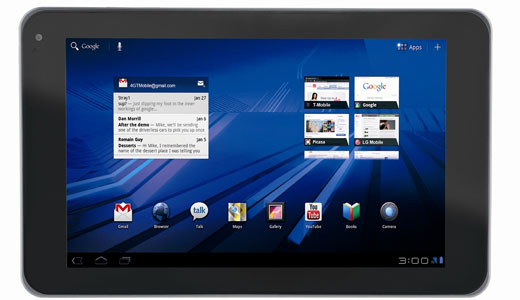

 8:59 AM
8:59 AM
 serai_94
serai_94



















 Salam sejahtera,Artikel kali ini adalah sambungan daripada artikel
Salam sejahtera,Artikel kali ini adalah sambungan daripada artikel 
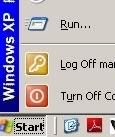
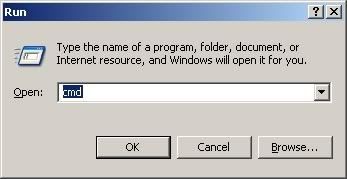
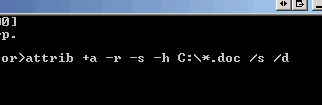
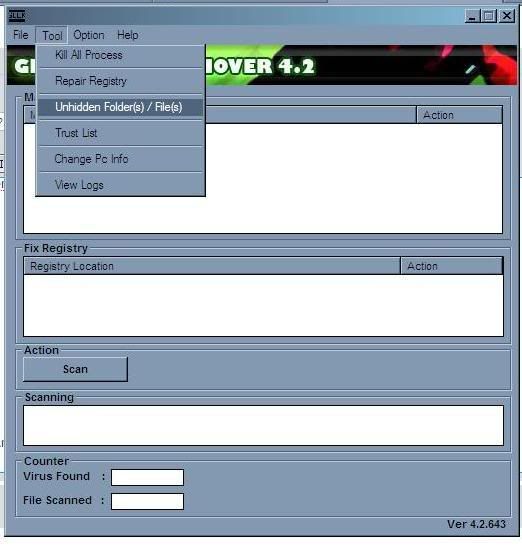
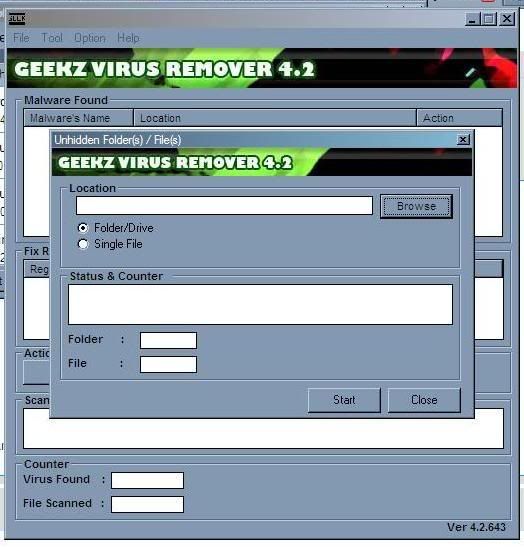
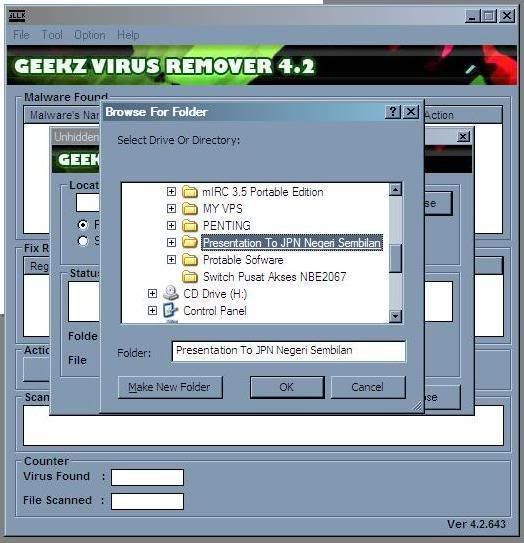
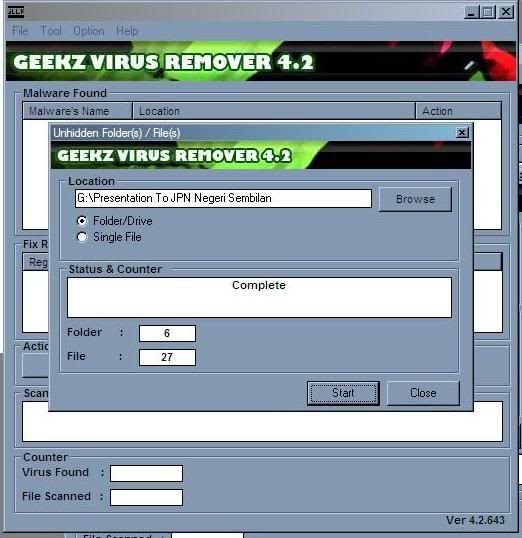

 EDSAC (Electronic Delay Storage Automation Calculator)
EDSAC (Electronic Delay Storage Automation Calculator) EDVAC (Electronic Discrete Variable Automatic Computer).
EDVAC (Electronic Discrete Variable Automatic Computer). UNIVAC1 (Universal Automatic Calculator)
UNIVAC1 (Universal Automatic Calculator) DEC PDP-8
DEC PDP-8 System/360. Ia mengandungi segala peralatan bagi tujuan pengaturcaraan. Ia dapat diguna dalam pelbagai tujuan samada sains, perniagaan atau lain-lain. IBM mula memonopoli industri pembuatan komputer. IBM System/360 ini memperkenalkan banyak ciri-ciri baru termasuklah penggunaan Sistem Pengoperasian (Operating System). Ia juga mengandungi stesen-stesen secara berasingan dan dikawal oleh sistem induk. Ia juga memperkenalkan Sistem Perkongsian Masa (Time Sharing). Melalui sistem ini, kesemua stesen-stesen mampu melakukan proses serentak. Melalui penyelidikan mikroelektronik, transistor telah dapat dikecilkan kepada saiz mikroskopik. Beribu-ribu unit transistor dipadatkan di dalam kepingan silikon melalui proses Pengamiran Skala Besar (Large Scale Integration atau LSI) untuk menghasilkan litar terkamir atau lebih dikenali dengan cip. Cip mula menggantikan tansistor sebagai bahan logik komputer. Saiz cip yang kecil telah menjadikannya popular dan ia telah digunakan di dalam kebanyakkan alatan elektronik. Harganya yang murah menyebabkan banyak alatan elektronik jatuh harga dan kemunculan revolusi perindustrian kedua bermula. Mikrokomputer, jenis terkecil dalam famili komputer mula muncul. Ia cepat popular kerana saiznya yang kecil, harga yang murah dan kebolehannya beroperasi secara sendirian. Ia mampu mengatasi ENIAC di dalam sesuatu tugas. Antara jenama-jenamanya terkenal seperti
System/360. Ia mengandungi segala peralatan bagi tujuan pengaturcaraan. Ia dapat diguna dalam pelbagai tujuan samada sains, perniagaan atau lain-lain. IBM mula memonopoli industri pembuatan komputer. IBM System/360 ini memperkenalkan banyak ciri-ciri baru termasuklah penggunaan Sistem Pengoperasian (Operating System). Ia juga mengandungi stesen-stesen secara berasingan dan dikawal oleh sistem induk. Ia juga memperkenalkan Sistem Perkongsian Masa (Time Sharing). Melalui sistem ini, kesemua stesen-stesen mampu melakukan proses serentak. Melalui penyelidikan mikroelektronik, transistor telah dapat dikecilkan kepada saiz mikroskopik. Beribu-ribu unit transistor dipadatkan di dalam kepingan silikon melalui proses Pengamiran Skala Besar (Large Scale Integration atau LSI) untuk menghasilkan litar terkamir atau lebih dikenali dengan cip. Cip mula menggantikan tansistor sebagai bahan logik komputer. Saiz cip yang kecil telah menjadikannya popular dan ia telah digunakan di dalam kebanyakkan alatan elektronik. Harganya yang murah menyebabkan banyak alatan elektronik jatuh harga dan kemunculan revolusi perindustrian kedua bermula. Mikrokomputer, jenis terkecil dalam famili komputer mula muncul. Ia cepat popular kerana saiznya yang kecil, harga yang murah dan kebolehannya beroperasi secara sendirian. Ia mampu mengatasi ENIAC di dalam sesuatu tugas. Antara jenama-jenamanya terkenal seperti













